- คุณสามารถดาวน์โหลดบิลด์การแสดงตัวอย่าง ISO ของ Windows 11 ได้จากเว็บไซต์ทางการของ UUP dump
- เราขอแนะนำให้คุณติดตั้งบิลด์ล่าสุดที่มีเนื่องจากมีคุณสมบัติส่วนใหญ่
- ตรวจสอบส่วนแรกของเราเพื่อดูว่า UUP dump ปลอดภัยหรือไม่
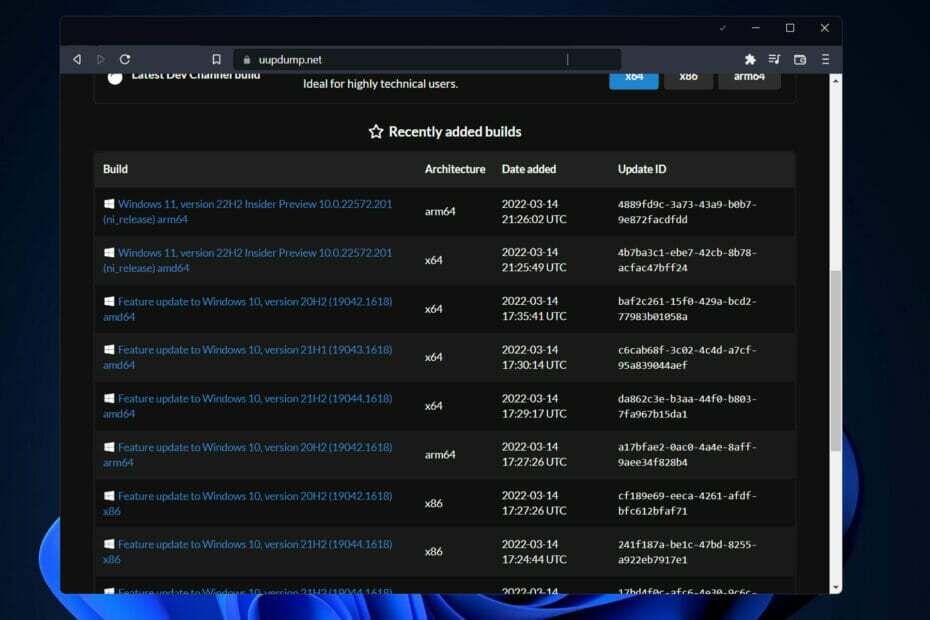
Xติดตั้งโดยคลิกดาวน์โหลดไฟล์
ซอฟต์แวร์นี้จะซ่อมแซมข้อผิดพลาดทั่วไปของคอมพิวเตอร์ ปกป้องคุณจากการสูญหายของไฟล์ มัลแวร์ ความล้มเหลวของฮาร์ดแวร์ และปรับแต่งพีซีของคุณเพื่อประสิทธิภาพสูงสุด แก้ไขปัญหาพีซีและลบไวรัสทันทีใน 3 ขั้นตอนง่ายๆ:
- ดาวน์โหลด Restoro PC Repair Tool ที่มาพร้อมกับสิทธิบัตรเทคโนโลยี (มีสิทธิบัตร ที่นี่).
- คลิก เริ่มสแกน เพื่อค้นหาปัญหาของ Windows ที่อาจทำให้เกิดปัญหากับพีซี
- คลิก ซ่อมทั้งหมด เพื่อแก้ไขปัญหาที่ส่งผลต่อความปลอดภัยและประสิทธิภาพของคอมพิวเตอร์ของคุณ
- Restoro ถูกดาวน์โหลดโดย 0 ผู้อ่านในเดือนนี้
บิลด์ตัวอย่างใดๆ ของ Windows 11 เช่น build 22H2 ที่สามารถเข้าถึงได้ใน Dev หรือช่องทางอื่นๆ สามารถรับได้ในทางเทคนิคโดยการดาวน์โหลดไฟล์รูปภาพ คุณเพียงแค่ต้องใช้โปรแกรมของบริษัทอื่น ดังนั้น เราจะแสดงวิธีดาวน์โหลด Windows 11 ISO จากการถ่ายโอนข้อมูล UUP
แม้ว่า Microsoft จะทำให้ไฟล์ ISO สำหรับการแสดงตัวอย่างของ Windows 11 พร้อมใช้งานสำหรับผู้ใช้เพื่อให้สามารถทดสอบ การติดตั้งใหม่ทั้งหมดและกระบวนการอัปเกรดแบบแทนที่บนเครื่องเสมือนและระบบสำรอง นี่ไม่ใช่ .เสมอไป กรณี.
ด้วยความช่วยเหลือของ UUP Dump คุณอาจสร้างไฟล์ ISO ของ Windows 11 ตามความต้องการจากการแสดงตัวอย่างสาธารณะที่มีอยู่ มีเครื่องมือและสคริปต์หลายอย่างรวมอยู่ในแพ็คเกจที่ดาวน์โหลดบิลด์ล่าสุดจากเซิร์ฟเวอร์ Microsoft และสร้างไฟล์ ISO ที่ไม่เป็นทางการ
ทำตามที่เราจะแสดงวิธีดาวน์โหลด Windows 11 ISO จากการถ่ายโอนข้อมูล UUP หลังจากที่เราเห็นว่าเป็นแหล่งที่ปลอดภัยหรือไม่ ติดตามเรา!
UUP ดัมพ์ปลอดภัยหรือไม่?
แอปพลิเคชันโอเพนซอร์ซหรือเว็บไซต์ที่เรียกว่า UUP Dump เป็นเครื่องมือที่ให้คุณดาวน์โหลด ไฟล์ UUP โดยตรงจากเซิร์ฟเวอร์ Windows Update แล้วแปลงไฟล์ UUP เหล่านี้เป็น ISO ไฟล์.
โดยพื้นฐานแล้ว แพลตฟอร์มนี้มีไว้สำหรับนักพัฒนาที่ต้องการสำรวจระบบปฏิบัติการ Windows รุ่นล่าสุด
ใช่ การถ่ายโอนข้อมูล UUP นั้นไม่มีความเสี่ยงในการใช้งาน และได้รับความไว้วางใจจากซอฟต์แวร์ยักษ์ใหญ่อย่าง Microsoft ไฟล์ UUP ทั้งหมดได้มาจากเซิร์ฟเวอร์อย่างเป็นทางการของ Microsoft โดยตรง และเครื่องมือนี้ไม่ได้ช่วยอะไรมากไปกว่าการรวมไฟล์ทั้งหมดไว้ในไฟล์เดียว
ดังที่กล่าวไปแล้ว ไปที่กระบวนการดาวน์โหลดกัน!
ฉันจะดาวน์โหลด Windows 11 ISO จากการถ่ายโอนข้อมูล UUP ได้อย่างไร
ใช้ uupdump.net
- เริ่มโดย มุ่งหน้าไปยังหน้าอย่างเป็นทางการของการถ่ายโอนข้อมูล UUP สำหรับการดาวน์โหลดซึ่งคุณจะพบทุกบิลด์ที่มีให้ดาวน์โหลด
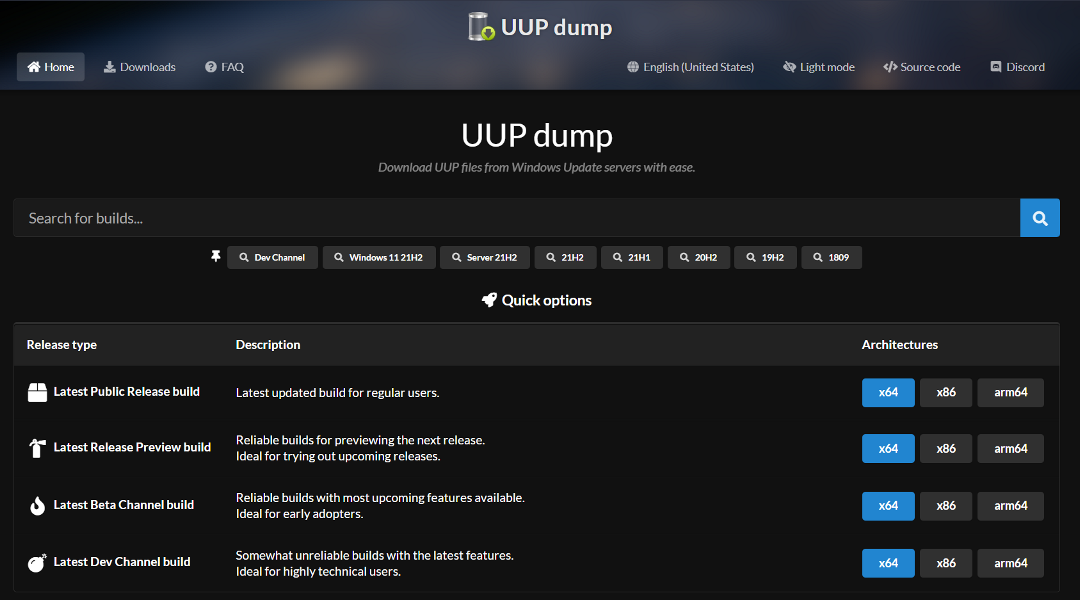
- ตอนนี้ ให้มองหา ISO ของ Windows 11 และตรวจสอบให้แน่ใจว่าสถาปัตยกรรมนั้นเหมาะกับคอมพิวเตอร์ของคุณ เพียงคลิกที่ชื่อลิงค์เพื่อดาวน์โหลดภาพ
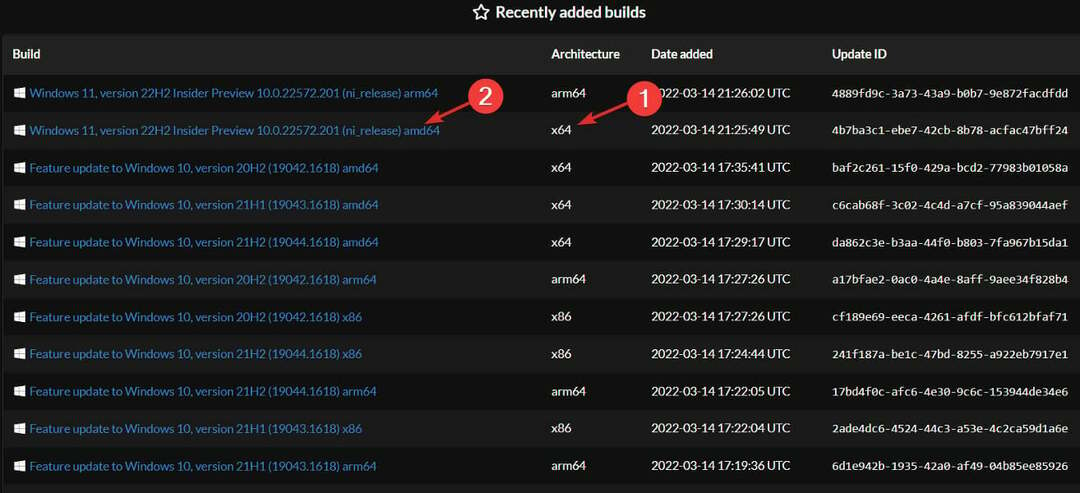
- ตอนนี้เลือกภาษาที่ต้องการสำหรับระบบปฏิบัติการและคลิกที่ ต่อไป.
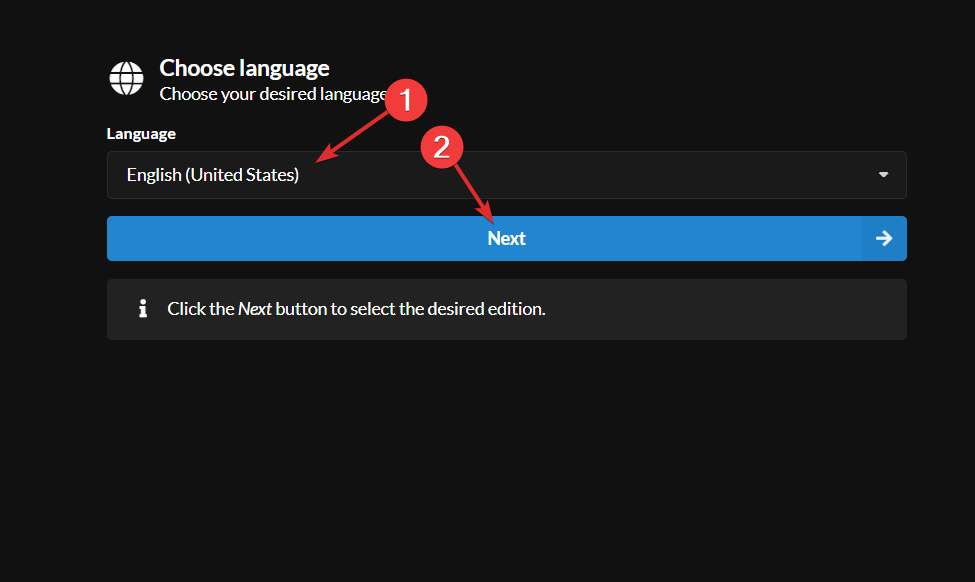
- เลือก ฉบับ และคลิก ต่อไป.
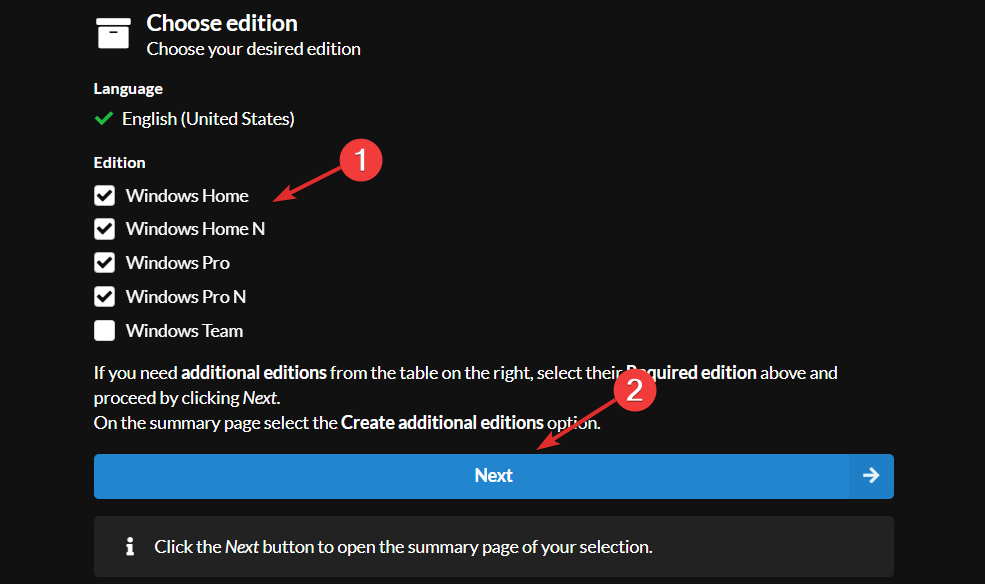
- เลือก ดาวน์โหลดและแปลงเป็น ISOและเลือกตัวเลือกการแปลงที่คุณต้องการ โดยค่าเริ่มต้น คุณจะมีการเลือก "รวมการอัปเดต" สุดท้ายคลิกที่ สร้างแพ็คเกจดาวน์โหลด.
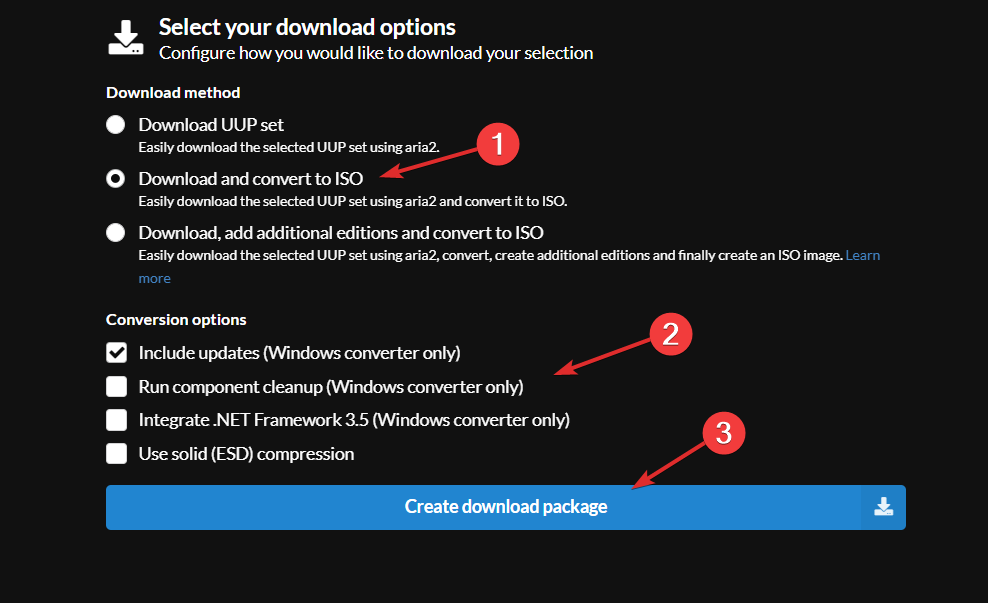
- โฟลเดอร์ zip จะถูกดาวน์โหลดซึ่งคุณต้องแตกไฟล์ดังที่แสดงด้านล่าง
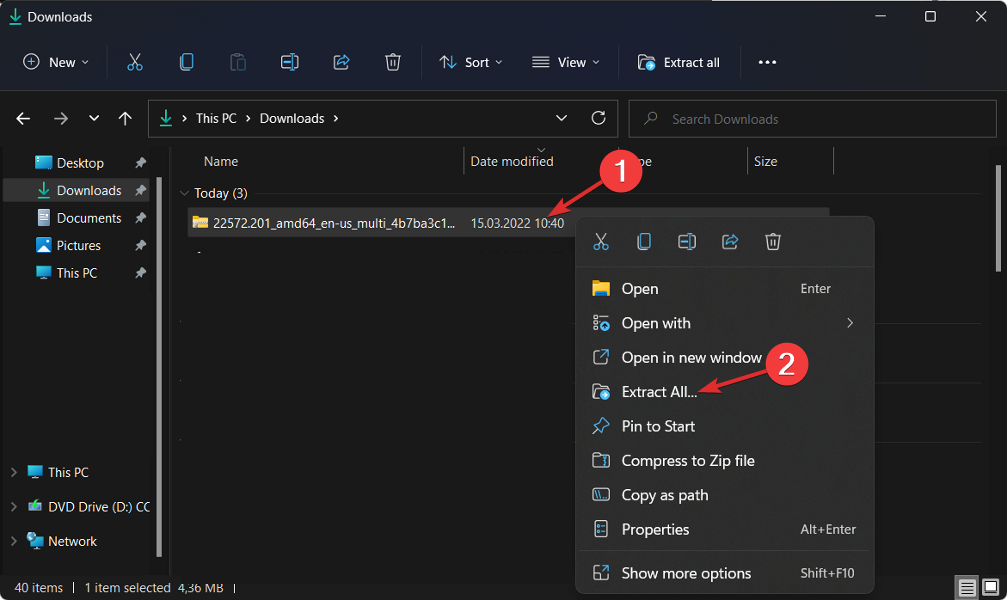
- เมื่อแตกไฟล์แล้ว ให้เริ่มกระบวนการดาวน์โหลดโดยคลิกที่ uup_download_windows.
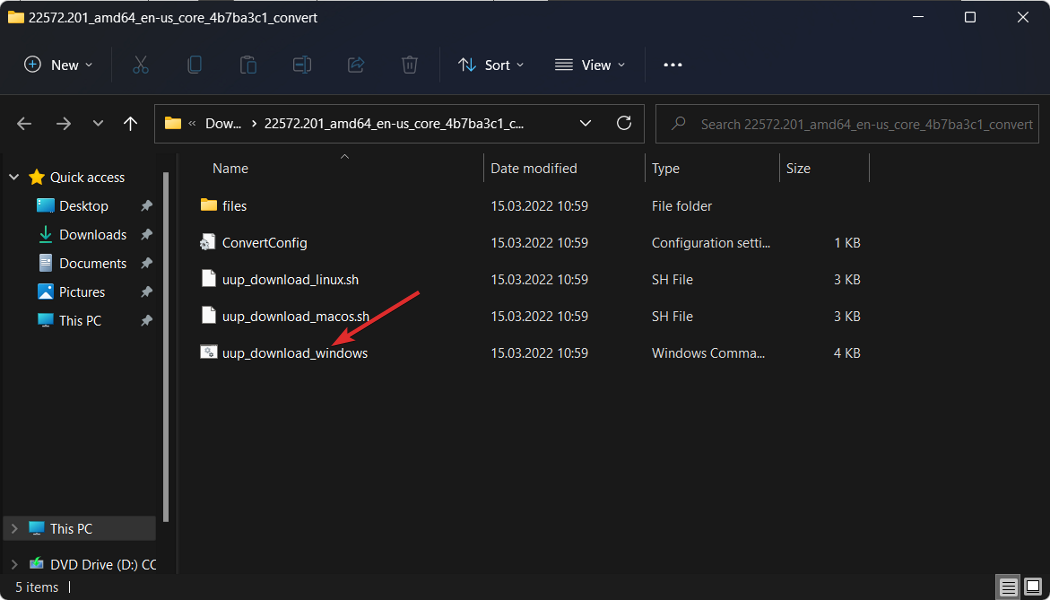
เคล็ดลับจากผู้เชี่ยวชาญ: ปัญหาพีซีบางอย่างแก้ไขได้ยาก โดยเฉพาะอย่างยิ่งเมื่อพูดถึงที่เก็บที่เสียหายหรือไฟล์ Windows ที่หายไป หากคุณกำลังมีปัญหาในการแก้ไขข้อผิดพลาด ระบบของคุณอาจเสียหายบางส่วน เราแนะนำให้ติดตั้ง Restoro ซึ่งเป็นเครื่องมือที่จะสแกนเครื่องของคุณและระบุว่ามีข้อผิดพลาดอะไร
คลิกที่นี่ เพื่อดาวน์โหลดและเริ่มการซ่อมแซม
แค่นั้นแหละ! การใช้เพียงเจ็ดขั้นตอนง่ายๆ จะทำให้คุณเข้าใกล้สิ่งที่คุณคิดไว้ตั้งแต่เริ่มต้นมากขึ้น
- วิธีออกจากโปรแกรม Windows Insider
- คุณจะถูกไล่ออกจากโปรแกรม Insider หากพีซีของคุณไม่ตรงตามข้อกำหนดของ Windows 11
- เรียนรู้วิธีดาวน์โหลด Insider Preview Build สำหรับ Windows 11
มีอะไรใหม่ใน Windows 11?
Windows 11 แนะนำ UI ที่ออกแบบใหม่ทั้งหมดซึ่งคล้ายกับ Mac มากขึ้น มีดีไซน์เรียบง่ายที่มีด้านโค้งมนและสีพาสเทลอ่อนๆ เพื่อเสริม นอกจากแถบงานแล้ว เมนูเริ่ม ซึ่งเป็นไอคอนของ Windows จะถูกย้ายไปตรงกลางหน้าจอ
แอปพลิเคชันสำหรับอุปกรณ์ Android พร้อมให้ใช้งานสำหรับผู้ใช้ Windows 11 หรือ peekers ผ่านทาง Microsoft Store และ Amazon Appstore ตามลำดับ
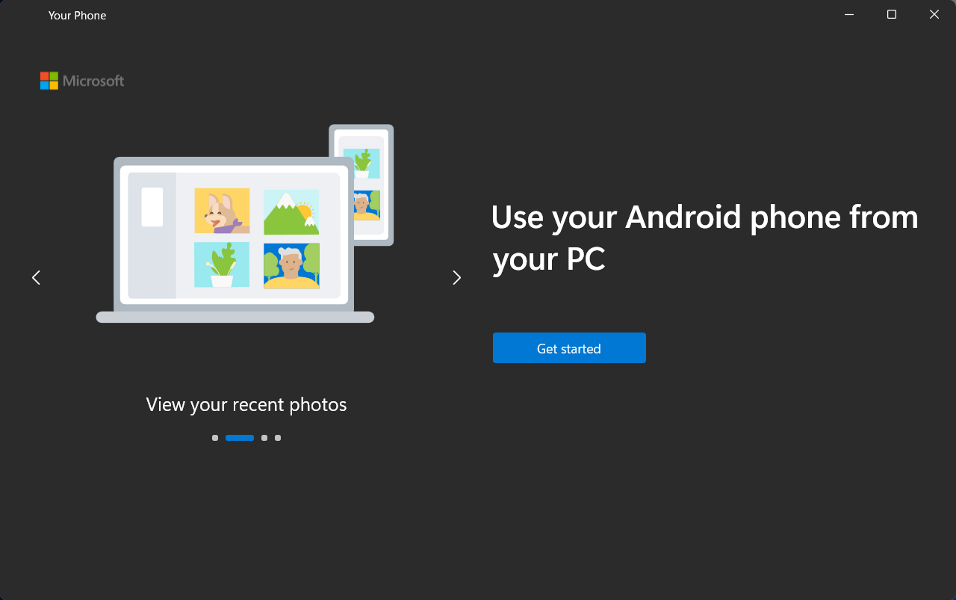
สำหรับลูกค้า Windows นี่คือสิ่งที่พวกเขารอคอยมาหลายปีแล้ว และถือเป็นอีกก้าวหนึ่งในการผสานรวมคอมพิวเตอร์พกพาและแล็ปท็อป
Windows 11 จะช่วยให้คุณสร้างเดสก์ท็อปเสมือนในลักษณะที่คล้ายกับคอมพิวเตอร์ Mac ช่วยให้คุณสามารถสลับระหว่างคอมพิวเตอร์จำนวนมากได้พร้อมกันเพื่อวัตถุประสงค์ส่วนตัว ระดับมืออาชีพ การศึกษา หรือการเล่นเกม
คุณลักษณะใหม่ในระบบปฏิบัติการ ได้แก่ Snap Groups และ Snap Layouts ซึ่งเป็นชุดของแอปที่คุณกำลังใช้อยู่ แสดงในแถบงานและสามารถขยายหรือย่อขนาดได้ในขณะเดียวกันเพื่อให้เกิดการเปลี่ยนแปลงระหว่างงานต่างๆ ได้มากขึ้น สะดวก.
คุณยังสามารถเสียบและถอดออกจากจอภาพได้โดยไม่สูญเสียการติดตามว่าหน้าต่างที่เปิดอยู่ของคุณอยู่ที่ไหน ซึ่งสะดวกมาก ฟังดูน่าดึงดูดใช่ไหม
สำหรับข้อมูลเพิ่มเติม, ดูคุณสมบัติใหม่ที่ดีที่สุดใน Windows 11 คุณจำเป็นต้องรู้และตัดสินใจว่าคุณต้องการเปลี่ยนไปใช้ระบบปฏิบัติการนี้ด้วยหรือไม่
หรือคุณสามารถ อ่านการเปรียบเทียบประสิทธิภาพระหว่าง Windows 10 และ 11 เพื่อเรียนรู้เพิ่มเติมเกี่ยวกับการทำซ้ำ OS หลัง
และในที่สุดก็, ดูวิธีดาวน์โหลด Windows 11 ISO หรืออัปเดตจาก Windows 10 เพื่อยุติการสอบถามของคุณ
แสดงความคิดเห็นในส่วนด้านล่างและบอกเราว่าคุณชอบ Windows 11 หรือไม่ ขอบคุณที่อ่าน!
 ยังคงมีปัญหา?แก้ไขด้วยเครื่องมือนี้:
ยังคงมีปัญหา?แก้ไขด้วยเครื่องมือนี้:
- ดาวน์โหลดเครื่องมือซ่อมแซมพีซีนี้ ได้รับการจัดอันดับยอดเยี่ยมใน TrustPilot.com (การดาวน์โหลดเริ่มต้นในหน้านี้)
- คลิก เริ่มสแกน เพื่อค้นหาปัญหาของ Windows ที่อาจทำให้เกิดปัญหากับพีซี
- คลิก ซ่อมทั้งหมด เพื่อแก้ไขปัญหาเกี่ยวกับเทคโนโลยีที่จดสิทธิบัตร (ส่วนลดพิเศษสำหรับผู้อ่านของเรา)
Restoro ถูกดาวน์โหลดโดย 0 ผู้อ่านในเดือนนี้

![เมานต์ไฟล์ ISO หลายไฟล์ใน Windows 10 [STEP-BY-STEP-GUIDE]](/f/7afe655123c4c559ff0d2e48f3660846.jpg?width=300&height=460)
![วิธีตรวจสอบไฟล์ ISO [Windows และ Office]](/f/db21a075dc8461e7d83e53bca3843d96.jpg?width=300&height=460)